Как да премахнете Avast антивирусна от вашия компютър напълно деинсталиране изучаване начини

Но въпреки това, някой може да се изкуши да се промени Avast! на нещо ново, тъй като достойни антивирусни решения на пазара много.
Ето защо е важно да се разбере предварително как да се премахне от Avast, за да нямат проблеми с инсталирането на други продукти.
Всяка антивирусна програма е дълбоко "пуска корени" в операционната система, и това често се случва, че след деинсталирането на редовни средства, необходими за по-нататъшно изчистване nedoudalennye файлове и записи в регистъра, на ръка или инструменти.
В противен случай, инсталирането на нов антивирусен ще бъде прекратено правилно, а дори и сини екрани на смъртта. Avast в това отношение не е изключение.
Това е време да се запознаят с методите на "навън" на този "наемател" от компютъра си - прости и напреднали потребители. Няма никаква разлика в начина, по който, ако ще да премахнете Avast windose 7 или 8 windose
Стандартният начин да се отстранят чрез контролния панел
Изтриването чрез "Програми и компоненти" аплета вграден деинсталатор Avast стартира. След като това е направено, компютърът трябва да се рестартира и можете да продължите да инсталирате друг антивирусен софтуер.
Всички стъпки трябва да се извършат от администратор.
- Отворете Control Panel - това се прави чрез менюто "Старт", чрез опцията Settings в страничната лента на Windows 8, или по линия на програмата "Run". В последния случай е необходимо да се напише поредица "Open" за контрол, управление и кликнете OK.
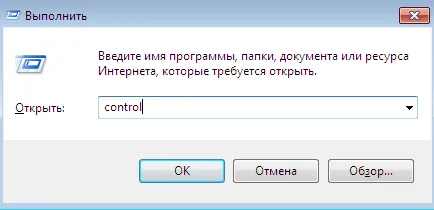
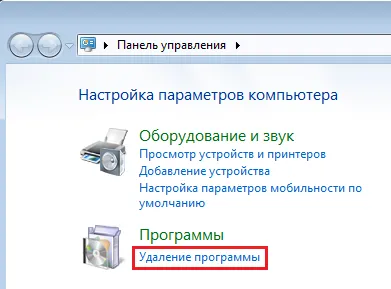
или "Програми и компоненти", ако е избран класически изглед.
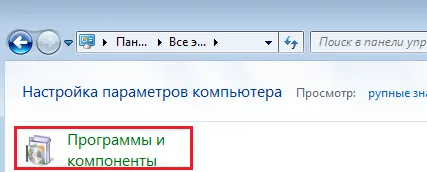
- Превъртете надолу списъка с инсталиран софтуер Avast. щракнете с десния бутон на мишката и кликнете върху "Деинсталиране / промяна".
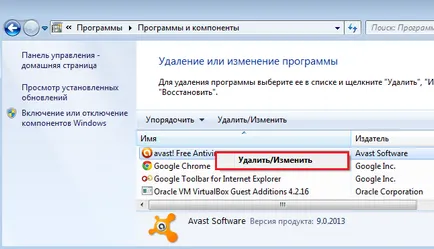
- В прозореца за деинсталиране (това е файл C: \ Program Files \ Avast Software \ Avast \ Setup \ instup.exe) изберете опцията "Изтрий", а след това натиснете бутона "Продължи".
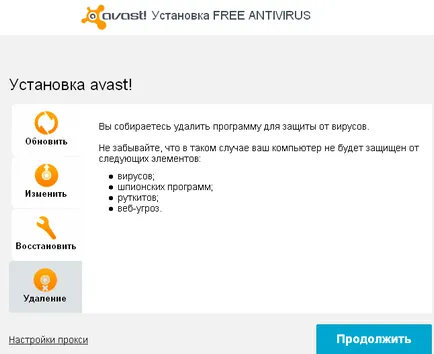
- Потвърдете вашите намерения да изтриете Avast от вашия компютър:
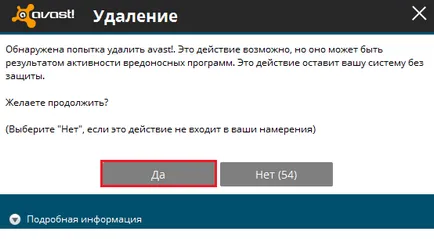
- След това отново се потвърди (и изведнъж не си ти, и гаден вирус?):
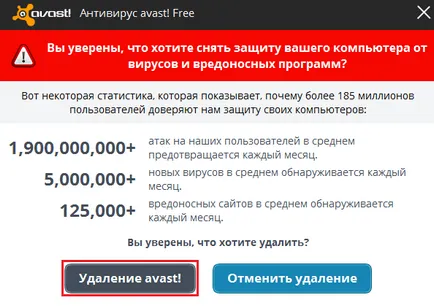
- След деинсталиране на браузъра се отваря страница на формуляра (последен опит да ви разубеди да бъдат изтрити):
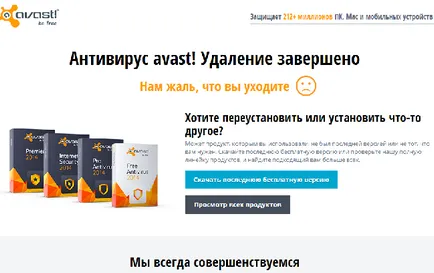
Достатъчно е просто да се затвори.
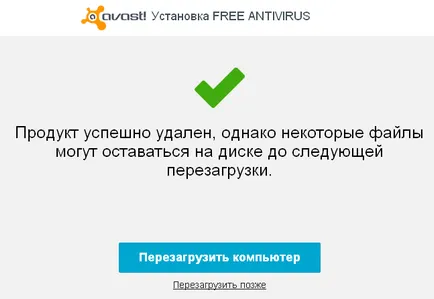
Премахване на използване на програмите за трети страни
Безплатно приложение, за да деинсталирате Windows «неумело" много програми. Той е широко известен Revo Uninstaller, онази Uninstaller, IObit Uninstaller и т. D.
В сравнение с вграден деинсталатор, те са напълно чисти от останките от който са премахнати приложения на диск и в системния регистър.
Ако използвате Ccleaner програма, за да изтеглите универсален деинсталатор не се изисква. За да премахнете отломки след антивирусната Avast! достатъчно и неговите възможности.
Как да деинсталирате Avast с Ccleaner
- Ccleaner работи с администраторски права. В главния прозорец, изберете от списъка на «Инструменти» Опции и «Uninstall».
- Изберете от списъка с инсталирани приложения, Avast! и натиснете «Run Uninstaller». Това ще стартира своя Uninstaller Avast.
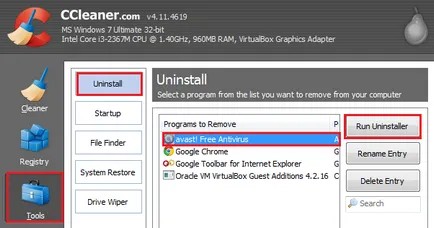
След завършване на деинсталирането, можете да използвате Ccleaner да почистите останали отломки от твърдия диск и регистъра.
За да направите това, отворете «Cleaner» раздел, избор на желаните елементи, натиснете първия бутон «Анализирайте», а след това «Run Cleaner».
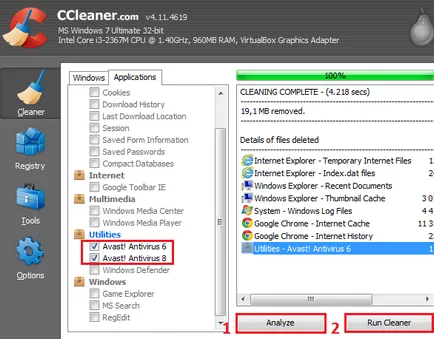
- Освен това, с «регистър чисти» опцията търсят останалите записи в системния регистър и да ги премахнете.
- Когато почистването приключи, рестартирайте компютъра си.
Ляв след неправилни "събаряне" анти-вирусни записи в системния регистър - основната причина, че не можете да инсталирате нова. Особено се намесва Възстановена услуга, която контролира шофьорите, дори когато не самите шофьори.

- В искането за разрешение от UAC (User Account Control) изберете "Да".
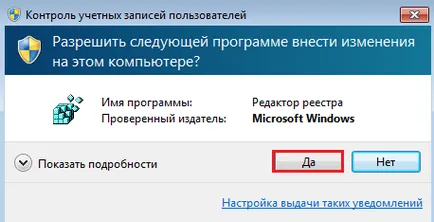

- Натискането F3, гледайки ту записване «ASW» и «Avast» (думи и части от думи). Темите и отделните параметри трябва да бъдат отстранени.
Внимание! Не всички резултати от търсенето с сричка «ASW» значение при Avast на. Ако не сте сигурни, не изтривайте данните.
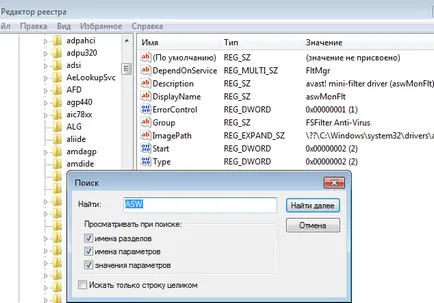

- За да премахнете единствен параметър (дясната половина на прозореца), отворите контекстното меню на този параметър и го изберете от командата "Delete".
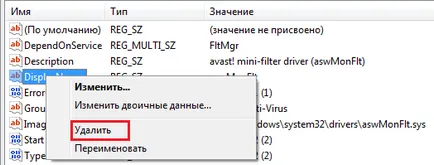
- След почистване, рестартирайте регистъра на компютъра.
Avast отстраняване инструмент чрез aswClear
aswClear (Avastclear) - безплатна програма от Avast производителя. специално проектирано за дълбоко отстраняване на всички следи от това в антивирусната система, както и за случаите, когато трябва да се отстранят Avast антивирусна, ако тя не е отстранена по стандартния начин
За да стартирате програмата, се зареди Windows в безопасен режим (безопасен режим).
- След рестартиране, стартирайте Avastclear.exe файл. От «Избор на продукт, за да деинсталирате» списък, изберете версия на антивирусната програма. Avast, уточни инсталационната папка (ако Avastclear не го намерите себе си) и кликнете върху «Uninstall» ако е необходимо.
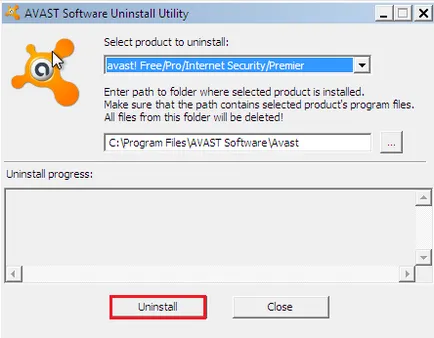
- Потвърди съгласието си да премахнете всички данни от продуктите. След почистване, програмата ще ви подкани да рестартирате компютъра.
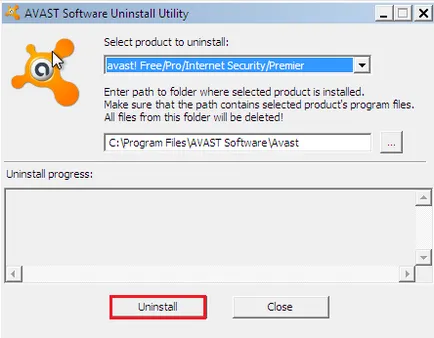
С помощта на набор от AV Деинсталиране инструменти Tools Pack
AV Uninstall Tools Pack - безплатна колекция от инструменти за отстраняване на антивирусни продукти от техните разработчици. Тя не се нуждае от инсталация, е лесен за разбиране и удобен за тези, които търсят "своята" анти-вирус и често ги променя.
Run AV Uninstall Tools Pack също трябва да е в безопасен режим.
- В папката, където сте разархивирали програмата е файла autorun.exe - той се отваря прозорецът за избор на инструмент. Намерете в списъка на продуктите Avast! Antivirus Инструмент за премахване и кликнете върху бутона показан на снимката:
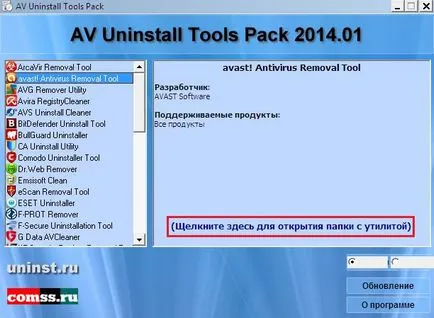
Това ще отвори папката, където познатата Avastclear.exe и инструкциите за използването му в руски и английски езици. По-нататъшната работа с помощната програма, вече разгледахме.
На тази, може би, можете да отседнете. Сега имате достатъчен арсенал от средства, за да се справят с Avast, ако изведнъж той няма да напуснат доброволно си "гостоприемна" система. Изберете начина, по ваш вкус, и - давай напред. Можете да го направите!